Harbor介绍
Harbor比register界面更友好,更先进
安装教程点这里
register介绍
私人docker镜像管理平台
安装(使用虚拟机的话就是安装在服务器端的虚拟机)
创建文件夹
mkdir -p /usr/local/docker/registry
编辑
vi docker-compose.yml
如下代码
version: '3.1'
services:
registry:
image: registry
restart: always
container_name: registry
ports:
- 5000:5000
volumes:
- /usr/local/docker/registry/data:/var/lib/registry
测试,出现红框内容说明正常
http://192.168.112.135:5000/v2/
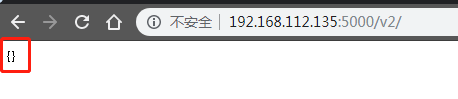
配置pull地址(在客户端配置)
vi /etc/docker/daemon.json
修改为如下(192.168.112.135是安装了registry服务端的虚拟机ip)
{
"registry-mirrors": [
"https://9qeo1c72.mirror.aliyuncs.com"
],
"insecure-registries": [
"192.168.112.135:5000"
]
}
重启docker,使配置生效
systemctl restart docker
测试
客户端操作如下
下载官方tomcat
docker pull tomcat
标记为latest镜像(一定要包含ip和端口,/后面的tomcat是镜像名,官方是省略了ip和端口)
docker tag tomcat 192.168.112.135:5000/tomcat
上传镜像
docker push 192.168.112.135:5000/tomcat
标记为指定版本镜像
docker tag tomcat 192.168.112.135:5000/tomcat:8.5.32
在服务端查看是否有上传的镜像(查看全部镜像)
谷歌浏览器格式化显示json数据教程点这里
http://192.168.112.135:5000/v2/_catalog

查看指定镜像
http://192.168.112.135:5000/v2/tomcat/tags/list
配置webUI(api,仓库的前端,因为默认registry是json格式的,界面不友好)
先停止容器
cd /usr/local/docker/registry
docker-compose down
编辑
vi docker-compose.yml
修改为如下代码(其实就是增加一个镜像,注意格式对齐)
version: '3.1'
services:
registry:
image: registry
restart: always
container_name: registry
ports:
- 5000:5000
volumes:
- /usr/local/docker/registry/data:/var/lib/registry
frontend:
image: konradkleine/docker-registry-frontend:v2
ports:
- 8080:80
volumes:
- ./certs/frontend.crt:/etc/apache2/server.crt:ro
- ./certs/frontend.key:/etc/apache2/server.key:ro
environment:
- ENV_DOCKER_REGISTRY_HOST=192.168.112.135
- ENV_DOCKER_REGISTRY_PORT=5000
测试(有可能chrome不显示镜像,可以使用其他浏览器试试)
http://192.168.112.135:8080
